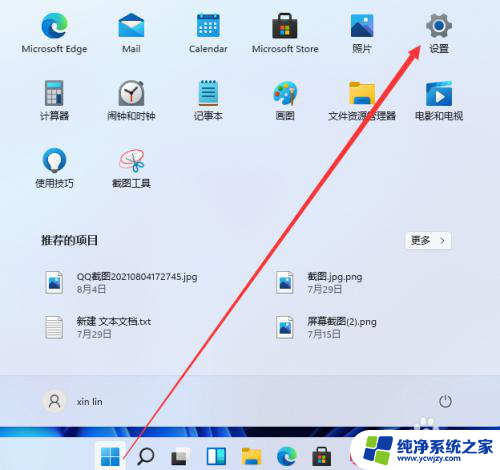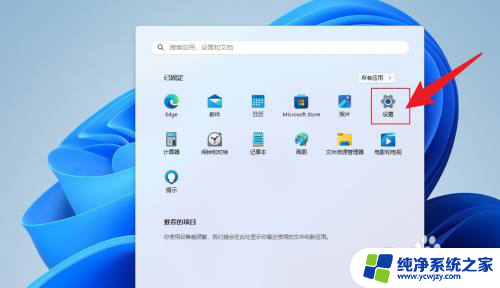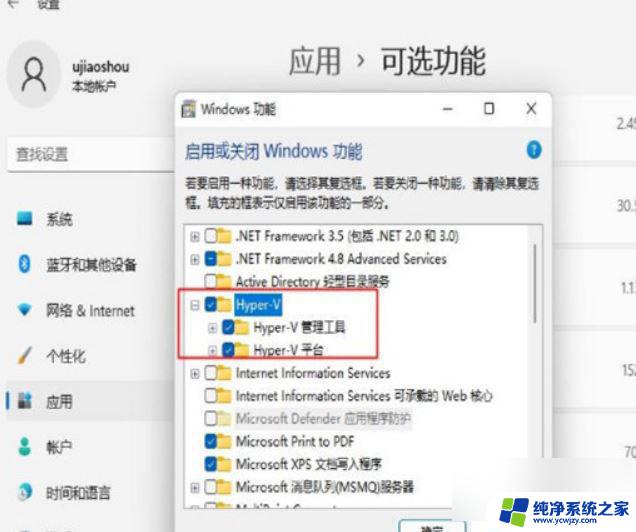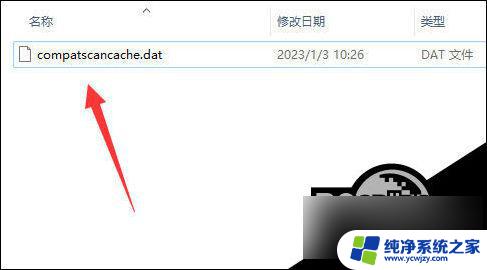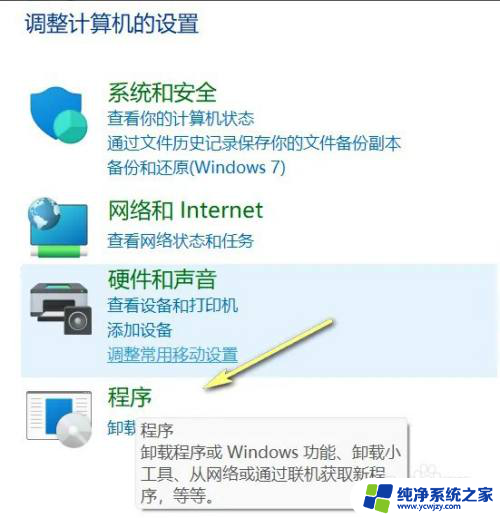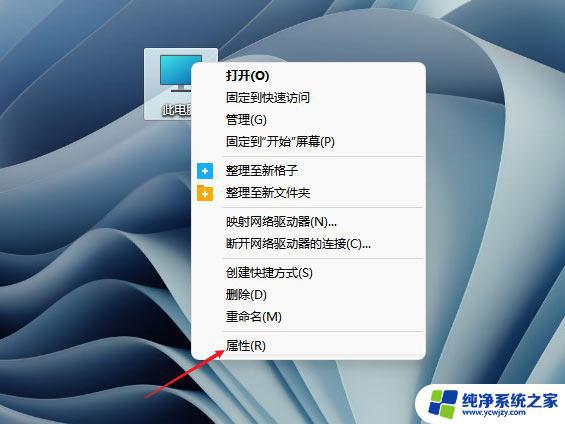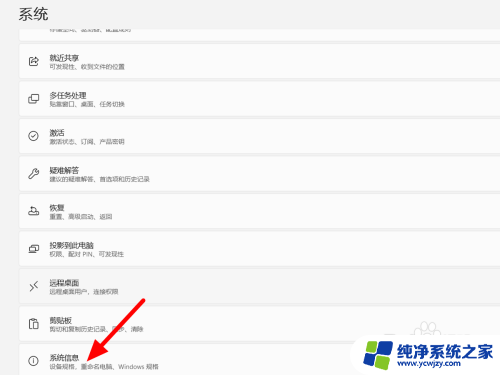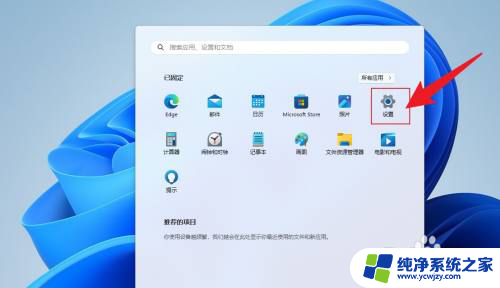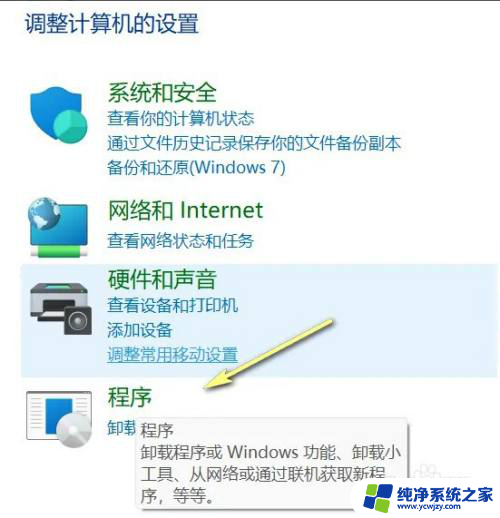win11虚拟声卡 VMware虚拟机中的Windows系统添加声卡教程
更新时间:2023-07-17 12:53:59作者:jiang
为了更好的使用虚拟机中的Windows系统,我们经常需要添加虚拟声卡,特别是在使用VMware虚拟机时,添加虚拟声卡可以让您更流畅地体验Windows系统中的音频功能。本文将为大家详细讲解如何在VMware虚拟机中添加Win11虚拟声卡,让您的文件、音乐和视频等资源得到更好的媒体体验。跟随本文的步骤,让您轻松添加虚拟声卡,更好地享受虚拟机带来的无限可能。
具体方法:
1.首先,打开VMware软件主界面。切换到要添加声卡的虚拟机系统,并点击“编辑虚拟机设置”选项,
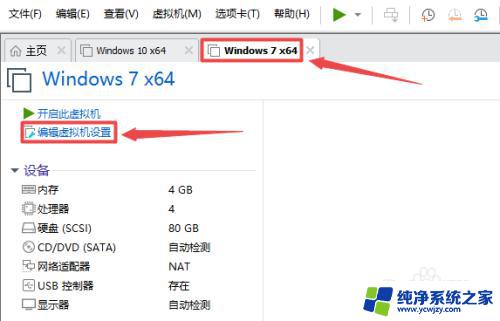
2.在弹出的“虚拟机设置”界面,点击顶部的“硬件”标签。再点击下方的“添加”,
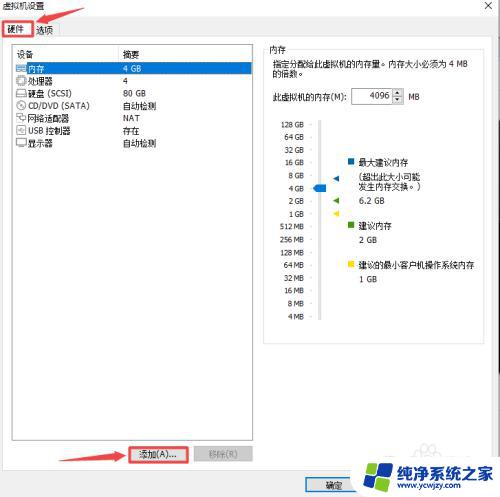
3.弹出“添加硬件向导”,点击选中声卡,然后点击“完成”,
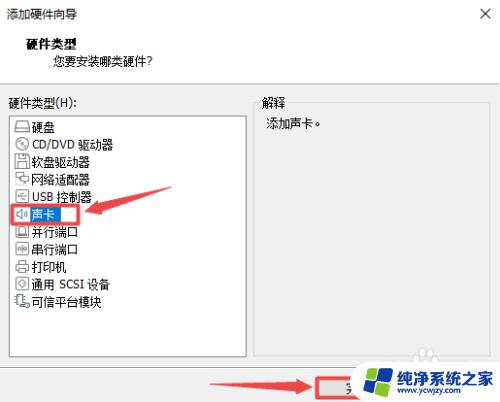
4.回到“虚拟机设置”界面,选中左侧的声卡。勾选右侧的“启动时连接”选项,最后点击“确定”,声卡就添加好了。
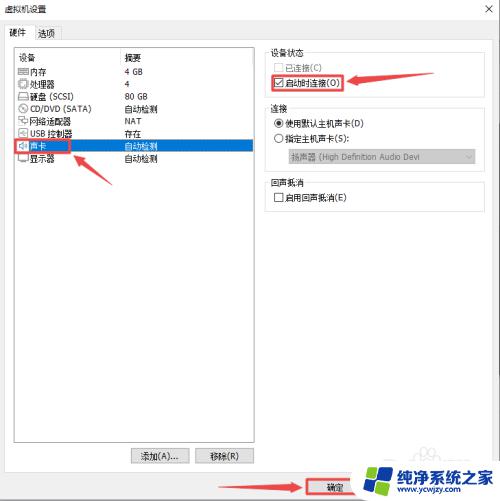
以上就是Win11虚拟声卡的全部内容,如果你也碰到了同样的情况,可以参照本文的方法来处理,希望这篇文章能对你有所帮助。